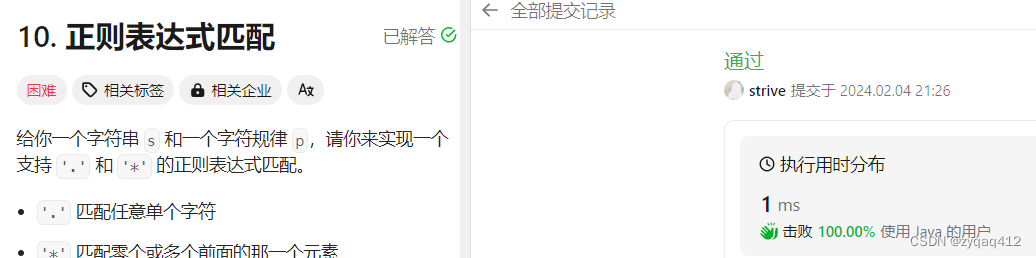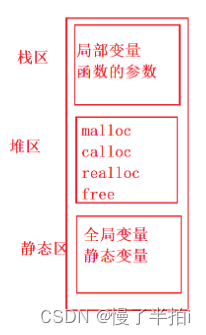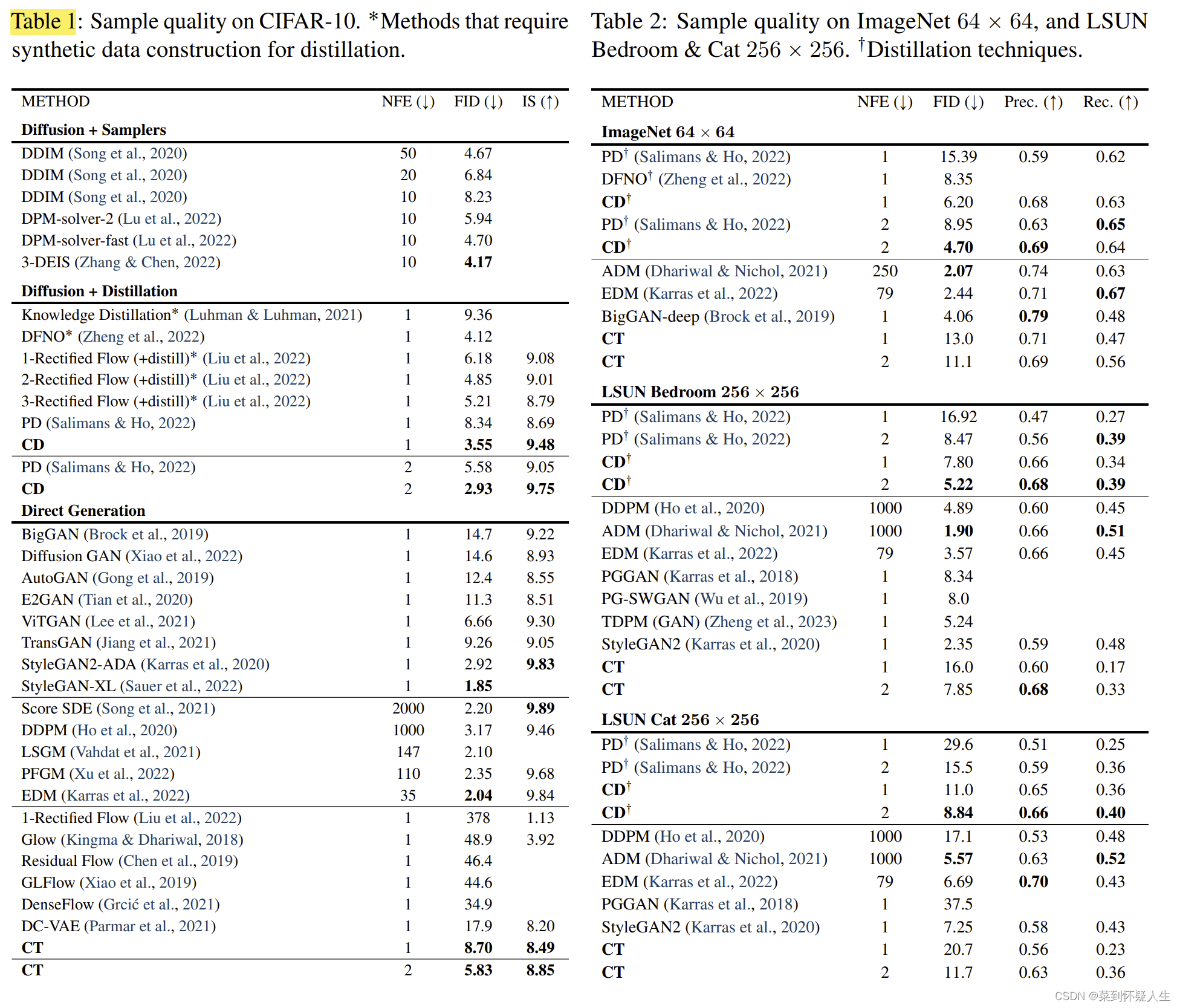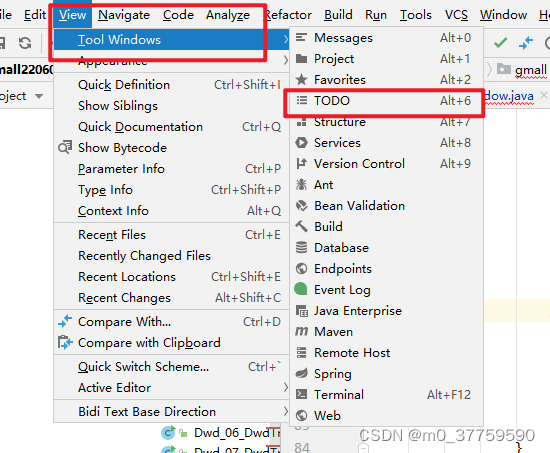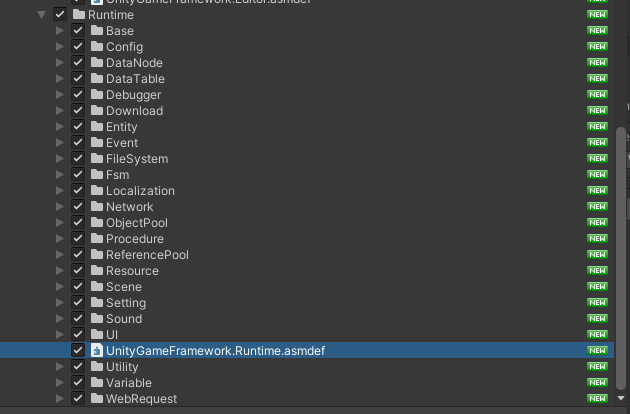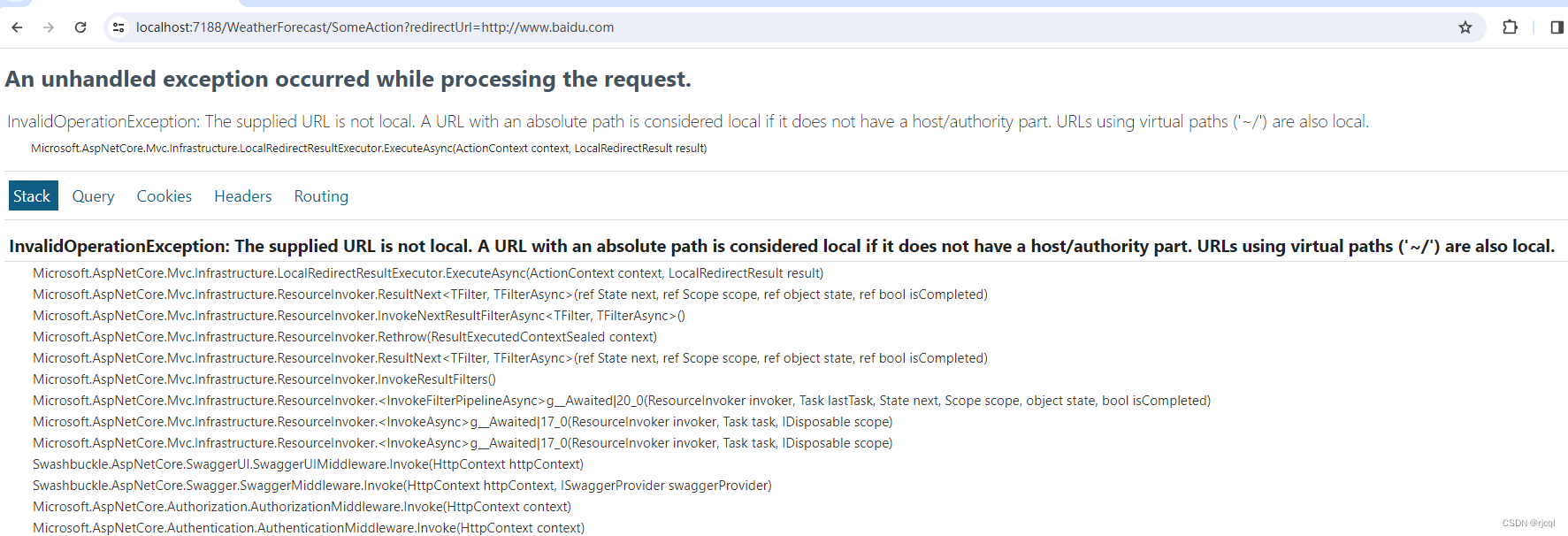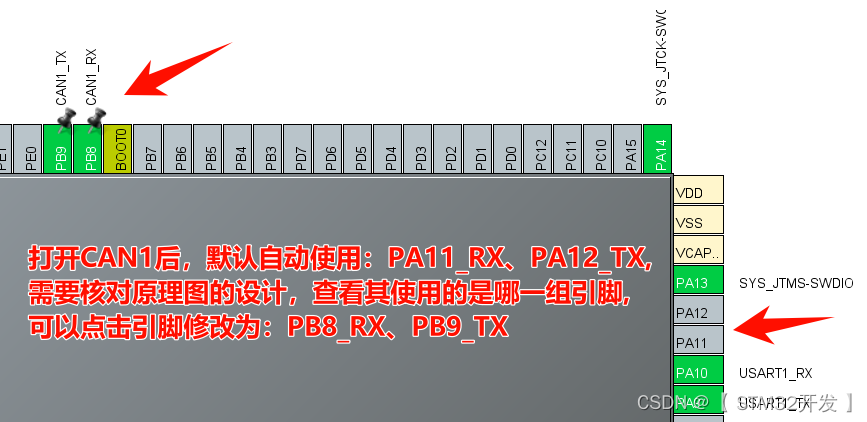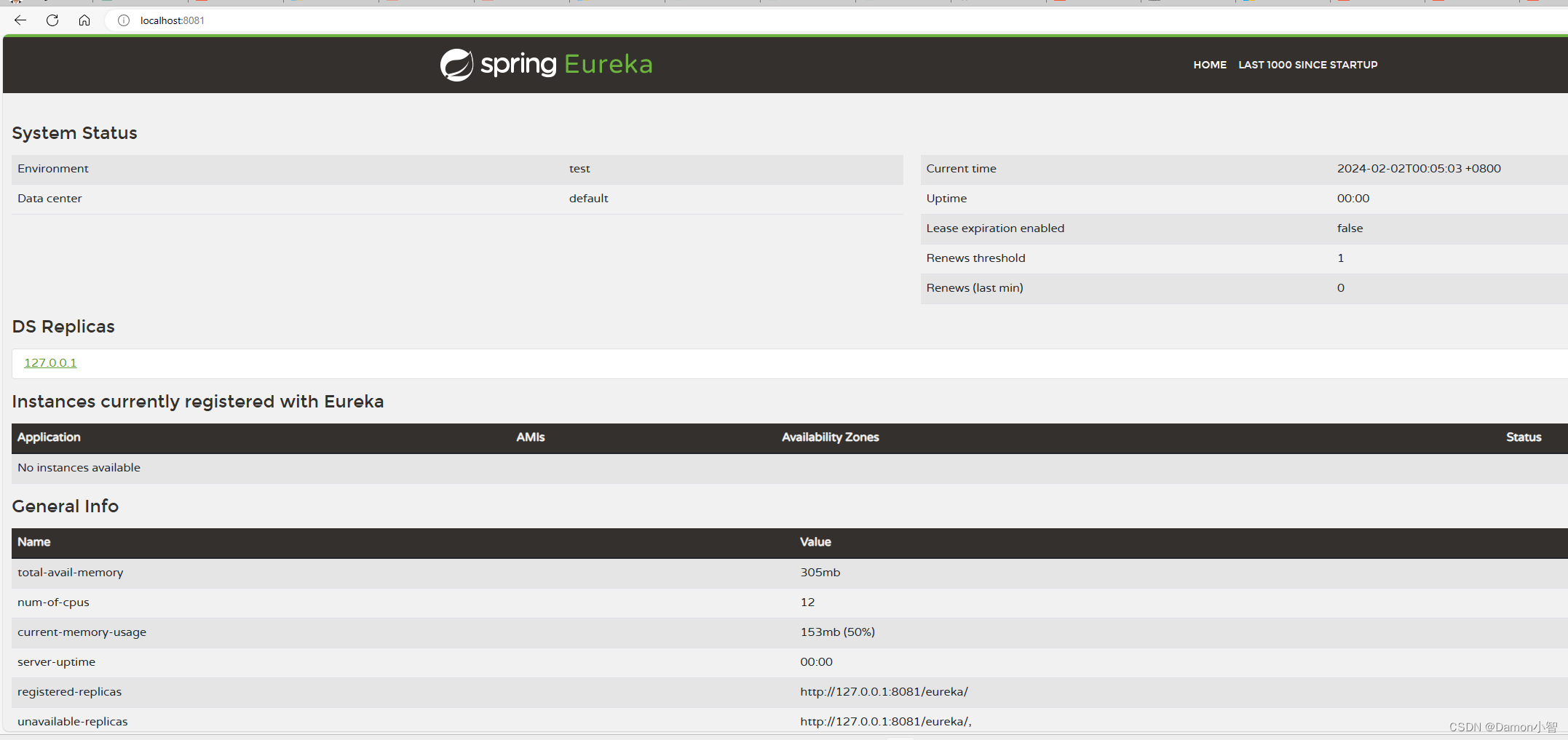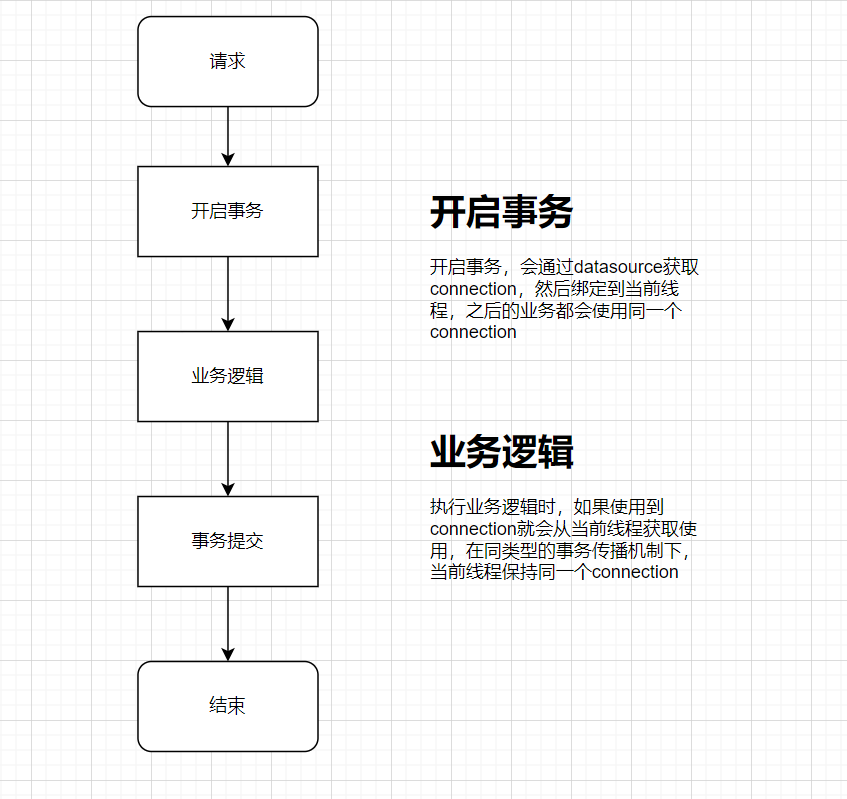对比之前文章提到过Go的多版本工具[每周一更]-(第54期):Go的多版本管理工具相应的经验,然后本地将python也配置下多版本切换,有助于项目的灵活切换;
以下展示用MacBook系统做个栗子;其他系统见末尾的参考;
1. 安装 Homebrew(如果尚未安装)
Homebrew 是 macOS 的软件包管理器。如果您尚未安装,请在终端中运行以下命令:
/bin/bash -c "$(curl -fsSL https://raw.githubusercontent.com/Homebrew/install/HEAD/install.sh)"
按照屏幕上的提示完成安装。
2. 使用 Homebrew 安装 pyenv
现在,您可以使用 Homebrew 安装 pyenv。在终端中运行以下命令:
brew update
brew install pyenv
3. 将 pyenv 添加到 shell
将以下内容添加到您的 shell 配置文件(例如 ~/.bashrc、~/.zshrc 或 ~/.bash_profile):
macbook默认找 ~/.zshrc,即 vim ~/.zshrc
if command -v pyenv 1>/dev/null 2>&1; then
eval "$(pyenv init --path)"
fi
重新启动您的 shell 或运行 source ~/.your_shell_profile 以应用更改。
4. 使用 pyenv 安装 Python 版本
现在 pyenv 已经安装,您可以使用它来安装不同的 Python 版本。例如,要安装 Python 3.8.12:
pyenv install 3.8.12
5. 设置全局 Python 版本
将新安装的 Python 版本设置为全局版本:
pyenv global 3.8.12
这确保了默认使用指定的版本。您还可以在项目目录中使用 pyenv local 为每个项目设置不同的 Python 版本。
6. 验证安装
您可以运行以下命令验证 pyenv 是否正确安装:
pyenv versions
使用方式: pyenv <命令> [<参数>]
命令:
commands 查看所有命令
local 设置或显示本地的Python版本
global 设置或显示全局Python版本
shell 设置或显示shell指定的Python版本
install 安装指定Python版本
uninstall 卸载指定Python版本)
version 显示当前的Python版本及其本地路径
versions 查看所有已经安装的版本
which 显示安装路径
这应该列出已安装的 Python 版本。
参考
- https://github.com/pyenv/pyenv?tab=readme-ov-file#windows